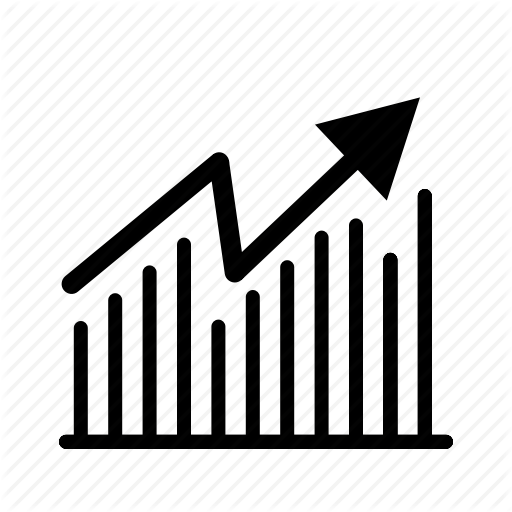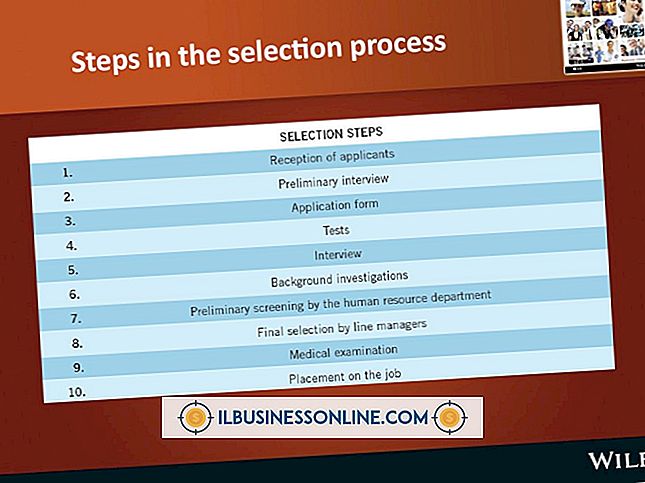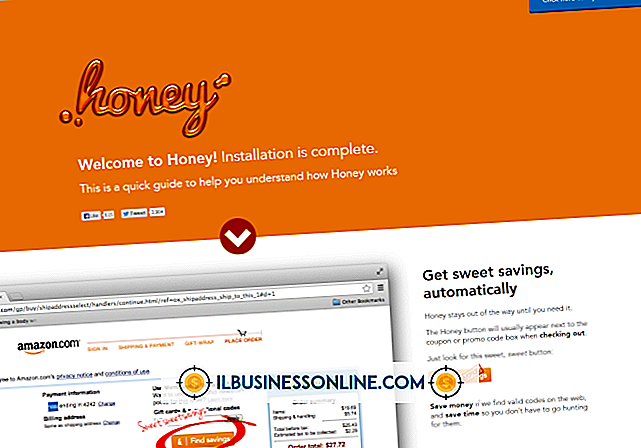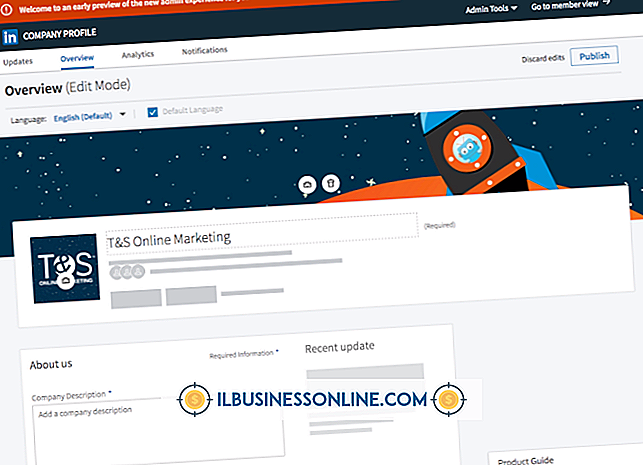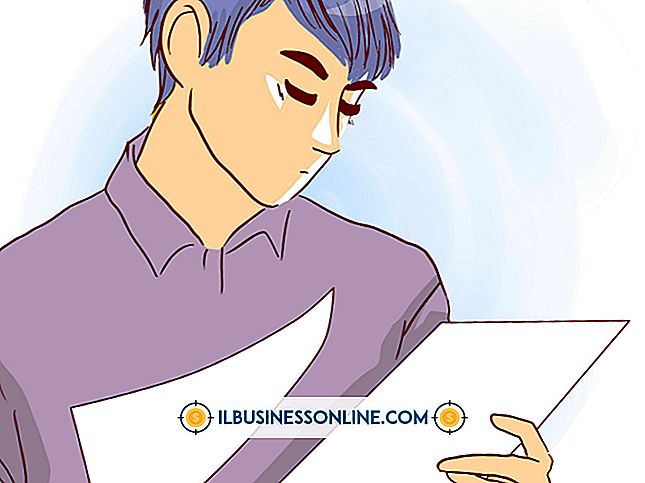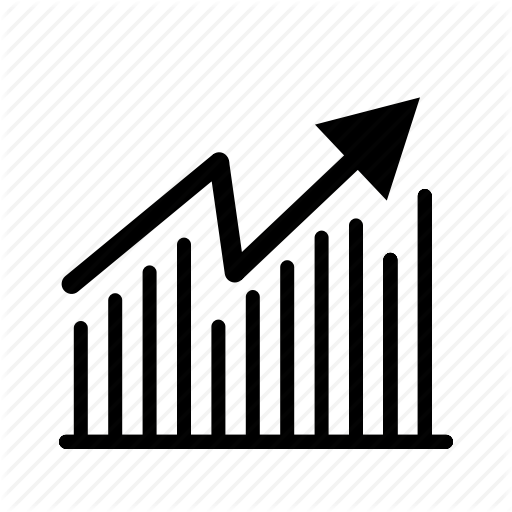PicasaからSnapfishにアップロードする方法
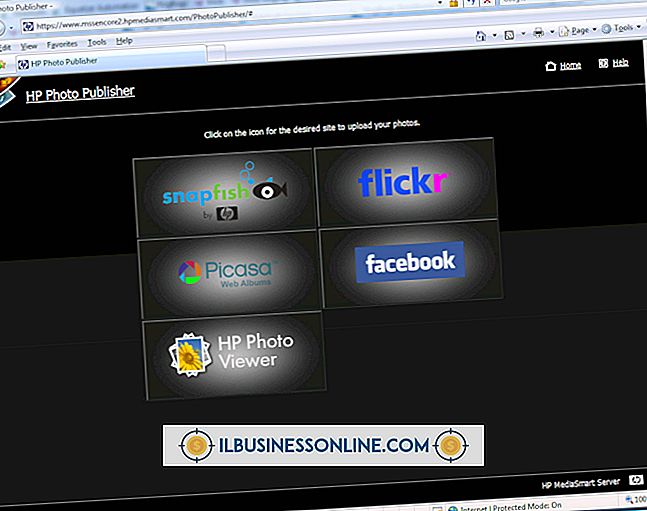
HPが所有するSnapfishのWebサイトでは、写真を共有したり、住所に物理的に郵送された高品質のプリントを注文することができます。 PicasaはSnapfishアカウントと統合して、フォトライブラリから直接写真をアップロードします。 ただし、アップロードが完了したら、注文するにはSnapfishにログインする必要があります。
Snapfishにアップロードする
Picasaライブラリから写真を選択します。 複数の写真をアップロードする場合は、[Ctrl]キーを押しながらすべての写真を同じフォルダに保存してください。 Snapfishのエントリの下にある[ファイル] - [プリントの注文] - [選択]をクリックします。 Snapfishのメールアドレスとパスワードを入力し、必要に応じてアルバム名を変更してから[OK]をクリックして写真をアップロードします。 プログレスバーに写真が完全にアップロードされたことが表示されると、Snapfish Webサイトがブラウザに表示されます。 その後、ログインしてプリントを注文することができます。
免責事項
この記事の情報はPicasa 3.9に適用されます。 他のバージョンや製品とは多少異なる場合があります。
人気の投稿
GoToMyPCとクラウドストレージアプリケーションは、どちらも別のコンピュータからコンテンツにアクセスするのに役立ちますが、さまざまな目的のために構築されたツールです。 どちらか一方、あるいは両方があなたにとって役に立つかもしれません。 GoToMyPCはPCにリモートアクセスするために設計されていますが、クラウドストレージはファイルを格納および取得するためのものです。 クラウドストレージ クラウドストレージを使用すると、個人のオンラインストレージにファイルをアップロードしてから、インターネットにアクセスできる任意のコンピュータにそれらをダウンロードできます。 多くのクラウドストレージサービスは自動同期とバックアップを提供しているため、ファイルはクラウド上の最新バージョンに自動的に更新されます。 Microsoft SkyDriveなどの一部のクラウドソフトウェアは、Microsoft Officeなどのデスクトップソフトウェアと統合されていますが、Google Driveなどのクラウドストレージソリューションは、ファイルへのリンクがある限り、他のユーザーがドキュメントにアクセス、編集、保存できるオンラインWebアプリを提供します。 他のクラウドストレージソリューション - たとえばSoonr - は、会社のユーザーと会社以外のユーザーを区別するビジネスのために複数のアカウントを提
続きを読みます
簡単な手順でLinkedInの会社ページの管理者を変更できます。 管理者は、会社のタイトル、説明、ロゴ、Webサイト、Twitterフィードなど、会社ページのあらゆる側面を管理します。 あなたが選択した管理者はあなたのLinkedInプロフィールに接続されていなければならず、彼らがあなたの管理者の招待を受け入れたら会社のページについてのすべてを編集するフルコントロールを持つでしょう。 1。 linkedin.comに移動してアカウントにサインインします。 2。 マウスポインタを[会社]の上に置き、管理している会社のページをクリックします。 3。 [管理ツール]、[編集]の順にクリックします。 4。 [指定ユーザーのみ]の横にあるラジオボタンをクリックします。 5。 「管理者」として指定したい人の名前を入力し、検索結果のドロップダウンメニューでその人のプロフィールリストをクリックします。 6。 管理者を変更するには、[公開]をクリックします。
続きを読みます
パートナーシップや有限責任会社などの会社を分割すると、IRSフォーム1065によって収入が記録され、資産と負債のバランスが保たれます。 この非常に徹底的な文書で、納税者は収入、利益、損失、控除、クレジットなどを報告します。 その威圧的な長さにもかかわらず、フォームは一目瞭然です。 フォームの左側に記載されている要求された情報を右側の空白のフィールドに入力するだけです。 プロセスを単純化するために一度に一歩ずつ進んでください。 1。 IRSフォーム1065、米国のパートナーシップおよび収入のリターンをダウンロードして印刷します。 IRS.govでは、このフォームの最新バージョンをPDF形式で無料で提供しています。 2。 フォーム上部の「A」から「J」までの行に記入してください。 この一般情報セクションでは、パートナーシップの名前、住所、雇用者識別番号(EIN)、事業の開始日、事業の総資産などの基本データを要求します。 文書全体にインクペンを使用してください。 3。 文書の1aから22行目の「収入」と「控除」の部分に記入します。総収入とその他の収入から商品の費用を差し引いた合計収入を報告し、給与と賃金、パートナーの支払い、修理、借金、家賃を含めます。フォーム1065の最初のページを完成させるために、日付と署名を下部に提供してください。 4。 「Schedule A」の1行目から9e行目ま
続きを読みます
あなたの組織でチームワークを促進することはあなたのスタッフが会社の向上のために互いに協力して働くことを奨励します。 従業員が同僚とうまく仕事をするとき、それは会社の士気を向上させ、生産性を向上させ、仕事の満足度を高めます。 マネージャーとして、チームワークを促進するように設計された演習であなたのスタッフを導こうとするあなたの努力は、グループの活力を強化する上で大きな役割を果たすことができます。 ブレーンストーミングを奨励する 定期的なブレーンストーミングセッションを主催して、チームメンバーがアイデアを共有したり、新しいコンセプトについて話し合ったり、お互いの長所を活かしたりすることを奨励します。 このアプローチでは、すべてのアイデアがテーブルに表示され、チームメンバーは推奨事項を作成し、専門知識に基づいて独自の意見を追加し、誰にも属さないアイデアやアプローチをまとめて開発できます。 ロールプレイング演習を実施する 会議の締め切りなど、一般的なチームの問題に関連するロールプレイング演習を奨励する。 1人のチームメンバーによる締め切りが間に合わずに他のチームメンバーに影響を与えるような方法で、半ダースの従業員に行動を起こさせる。 たとえば、コピーライターが予定どおりに作品を完成させないと、グラフィックアーティストはレイアウトに遅れをとり、プロジェクトが遅れてプリンタにアクセスできなくなり
続きを読みます
戦略的マーケティング計画の成功に影響を与える要因はいくつかありますが、ターゲット市場を徹底的に理解し、明確で測定可能な目標と目的を設定し、オーディエンスとつながったときにオーディエンスとつながるコミュニケーション戦略を選択することほど重要です。マーケティング担当者のメッセージに影響される可能性が最も高いです。 観客を知る Strategic Communications、LLCのLinda Pophal氏によると、ターゲットオーディエンスを具体的に特定し、完全に理解することが、あらゆる戦略的マーケティング構想における最も重要な最初のステップです。 大小を問わず、あまりにも多くのビジネスで、具体的に彼らが到達したい人に十分に焦点を当てていません。 「25歳から60歳までの女性」というターゲット層は広すぎます。 より狭くそして具体的には視聴者を定義することができるほど、より有能なマーケティング担当者は効果的にそして費用効果的に彼らにリーチすることになるでしょう。 明確で測定可能な目標と目的を持つ マーケティング担当者は、戦略的マーケティング活動を成功させるために、達成したい結果を明確に特定する必要があります。 目標は幅広く一般的なもの(「市場シェアの拡大」など)ですが、目標は目標と直接結びつき、具体的かつ測定可能である必要があります。 「シカゴ首都圏の15歳から17歳までの若者の市場シェ
続きを読みます